En Excel con el controlador de relleno es posible
rellenar una serie de números, fechas u otros elementos de serie integrados. Sin embargo, no es posible crear una lista alfabética del mismo modo. Si escribimos
a en la celda A1 y arrastramos el controlador de relleno, en opciones de autorelleno no aparece la opción
Rellenar serie.
Copiará
a en todas las celdas o repetirá indefinidamente la secuencia escrita en las celdas iniciales.
Para crear una lista alfabética, además de manualmente, tenemos dos opciones complementarias:
Mediante fórmulas
=CARACTER(FILA(97:97)) 'Excel 2007
=CAR(FILA(97:97)) 'Excel 2010
Y arrastramos el controlador de relleno hacia abajo. Devuelve el carácter 97 del
juego de caracteres ANSI:
a. Con la función FILA logramos que al arrastrar nos devuelva el carácter siguiente. Si queremos la lista en mayúsculas cambiamos a FILA(65:65).
Creando una lista personalizada
1. Primero pegamos como valores la lista alfabética generada con la fórmula del punto anterior y la seleccionamos.
2. En Excel 2007: Botón de Microsoft Office  > Opciones de Excel > Más frecuentes > Modificar listas personalizadas
> Opciones de Excel > Más frecuentes > Modificar listas personalizadas
En Excel 2010: Archivo > Opciones > Avanzadas > General > Modificar listas personalizadas
3. Comprobamos que en el cuadro Importar lista desde las celdas está el rango de la lista que deseamos importar. Presionamos Importar y luego dos veces Aceptar.

4. Para utilizar la lista, escribimos en una celda un elemento de la misma y arrastramos el controlador de relleno. Excel rellenará en minúsculas o mayúsculas en función de las celdas seleccionadas al arrastrar. Y en orden descendente (hacia arriba o izquierda) o ascendente (hacia abajo o derecha).

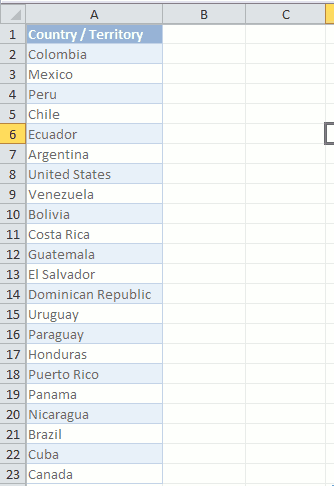



 Nube de datos
Nube de datos